在当今数字化时代,一台性能低下且缺乏存储空间的电脑无疑会严重影响您的工作效率和娱乐体验。如果您正好面临这样的电脑配置低且没有硬盘的情况,那么本文将系统...
2025-04-04 3 电脑
随着科技的不断发展,我们的电脑也需要不断地进行升级和优化。越来越多的用户发现,电脑的处理速度与存储空间成为了影响工作效率和娱乐体验的重要因素。在本文中,我们将详细探讨如何为电脑增加内存以及如何重新分区,这两个操作不仅可以提升电脑性能,还可以帮助我们更好地管理电脑的存储空间。
内存是电脑中的一个临时数据存储区域,它直接影响电脑处理多任务的速度和效率。随着应用程序变得越来越大,高内存需求的应用程序也越来越普遍,如视频编辑软件、大型游戏等。如果您的电脑运行缓慢或者经常遇到内存不足的提示,那么增加物理内存几乎是解决这些问题的最佳方案。

在开始增加内存之前,您需要确认以下几个事项:
1.确认现有内存规格:需要了解当前电脑所使用的内存类型(如DDR3、DDR4)、速度以及容量。
2.检查兼容性:确保新内存与您电脑主板的兼容性,包括插槽类型及支持的最大容量。
3.选购合适的内存条:根据您的主板和预算选择合适的内存条。
4.关闭电脑并断开电源:为确保安全,关闭电脑并拔掉电源线,最好还拔掉电池(对于笔记本电脑而言)。

1.拆卸机箱侧板:使用十字螺丝刀打开机箱,露出主板。
2.找到内存插槽:通常内存插槽位于CPU的旁边,有专门的固定卡扣。
3.卸下现有内存(如有):推开内存两侧的卡扣,然后将内存条垂直向上提起取出。
4.安装新内存条:将新内存条对准插槽,注意内存条上的缺口与主板上防呆设计相匹配,然后轻压内存条,直至两侧的卡扣自动锁定内存条。
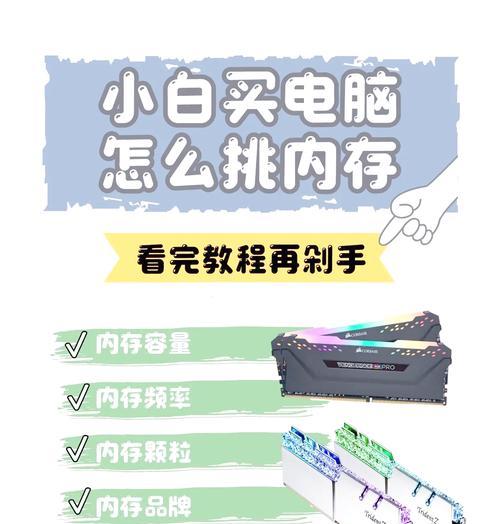
1.重装机箱侧板:安装机箱侧板并确保螺丝完全固定。
2.连接电源并开机:连接电源,开启电脑。
3.进入BIOS设置:开机时进入BIOS(通常是按Del或F2键)查看系统是否识别到新添加的内存。
4.确认新内存工作状态:如果新内存工作正常,电脑会显示出更高总量的内存。如果您使用的是Windows系统,可以通过“系统信息”或“任务管理器”来查看。
在为电脑增加了内存之后,您可能还需要对硬盘进行重新分区以优化存储性能和空间管理。以下是重新分区的基本步骤:
1.备份数据:在重新分区前,务必备份您的重要数据以防数据丢失。
2.打开磁盘管理工具:在Windows中,您可以通过右键点击“此电脑”选择“管理”,然后在计算机管理界面中选择“磁盘管理”。
3.删除与创建分区:您可以删除现有的分区,再根据需要创建新分区。右键点击要操作的分区,选择“删除卷”或“格式化”选项,然后根据需要创建新分区。
4.分配驱动器字母和格式化分区:新创建的分区需要分配一个驱动器字母,并进行格式化,为存储文件做好准备。
问:增加多大的内存合适?
答:这取决于您的使用需求和预算。建议根据系统和应用的要求来决定,一般来说,4GB是基本需求,8GB适合大多数用户,16GB或更高适合专业工作者和游戏玩家。
问:如何判断内存条是否与主板兼容?
答:可以通过官网提供的硬件兼容列表进行查询,或者购买销售商标明“与您的电脑型号兼容”的内存条。
技巧:升级内存后,尽量使用64位系统。
原因是32位系统最多只能识别4GB的内存,即使您的实际内存超过4GB,也无法被充分利用。
通过本文的介绍,您已经了解了如何为电脑增加内存以及如何重新分区的基本步骤。正确增加内存和合理分区,不仅可以提升电脑的性能,还可以有效管理存储空间,让您的电脑运行更为顺畅。请记得在进行这些操作前,做好数据备份,确保安全操作。希望您在升级电脑的过程中一路顺风!
标签: 电脑
版权声明:本文内容由互联网用户自发贡献,该文观点仅代表作者本人。本站仅提供信息存储空间服务,不拥有所有权,不承担相关法律责任。如发现本站有涉嫌抄袭侵权/违法违规的内容, 请发送邮件至 3561739510@qq.com 举报,一经查实,本站将立刻删除。
相关文章

在当今数字化时代,一台性能低下且缺乏存储空间的电脑无疑会严重影响您的工作效率和娱乐体验。如果您正好面临这样的电脑配置低且没有硬盘的情况,那么本文将系统...
2025-04-04 3 电脑

在摄影艺术中,补光灯的使用是提升照片质量的关键因素之一。然而,在选择使用手机还是电脑来搭配补光灯进行拍照时,可能很多人会感到困惑。本文将针对“补光灯拍...
2025-04-04 5 电脑

在这个日新月异的数字时代,电脑已成为我们日常生活和工作中不可或缺的一部分。预算1万5千元,在这个价格区间内,我们可以配置出一台性能出色的电脑,无论是办...
2025-04-04 1 电脑

在信息技术飞速发展的今天,电脑不再是单纯的娱乐工具,它在通信领域扮演着越来越重要的角色。无论是进行视频会议、数据传输还是运行复杂的通信软件,合适的电脑...
2025-04-04 1 电脑

在数字化时代的浪潮中,手机已经不仅仅是一部通讯工具,它更像是一台移动的小型电脑。用户们总是希望能够按照自己的喜好和需求对手机进行个性化设置。魔改手机图...
2025-04-04 3 电脑

当我们步入一家网吧,坐下准备开战游戏或者进行其他电脑操作时,自然希望能享受到流畅且高速的电脑体验。但如何判断网吧中的电脑配置是否高端呢?这就需要我们对...
2025-04-04 4 电脑